笔记本电脑如何通过iphone上网
没有WiFi、没有宽带怎么上网
下面介绍方法;当然建议这种方式仅仅适用于紧急情况下的特殊应对方式,而不要作为日常上网的途径来使用,一来其网速并不理想,二来产生的话费也十分可观。
笔记本通过手机上网的连接方式
我们都知道,如今大多数手机设备都至少可以使用数据线,高端一些的产品会配有蓝牙模块和WiFi,而笔记本电脑基本都拥有WiFi和USB接口,有些产品虽然没有蓝牙模块,但是大多数是可以选配的,由此可见,手机与笔记本电脑相连接是非常便利的,这也是笔记本通过手机上网的三种基本连接方式,而对于目前的手机与笔记本电脑设备而言,选择WiFi连接无疑是最为便利的途径。

WiFi是最为便利的连接方式

而蓝牙信号稳定性不高易受环境干扰
需要提前做好的准备工作
先拿普通的诺基亚手机来说,移动用户首先要下载“移动随e行”这款软件,并将PC套件与相关驱动(安装PC套件后自动安装)同时安装到笔记本电脑上;而iPhone或Android这类拥有操作系统的手机设备则可以下载PdaNet这款软件,同时也需要安装手机的驱动到笔记本电脑。
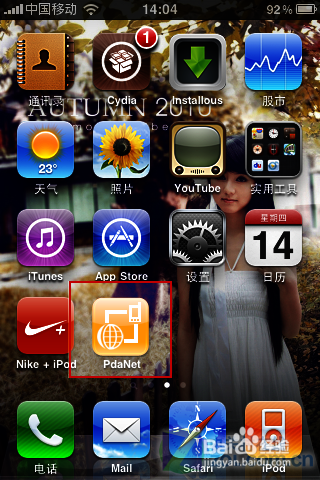
PdaNet软件
值得注意的是,虽然手机类型不同,所需的相关PC套件也不同,但是PC端的设置方法和整个步骤都基本相同,只不过Adroid和iphone的用户会更为便利一些,我们将在接下来的文章中以iphone举例说明,Adroid手机用户可以参照此方法进行相应设置,而其它手机相关教程将在不久之后推出。此外,使用GPRS业务的用户最好开通包月套餐,否则很容易爆卡。
准备工作在很大程度上要利用网络来完成,这也是为什么笔者要强调即使一时半会儿用不到,也要未雨绸缪的原因,如果临时遇到了无法上网的突发状况,再做准备的话,就非常麻烦了。
PdaNet的安装与调试
前面我们说过,笔记本通过手机上网的步骤大同小异,因此今天的文章中,我们先以最为便利的iphone(Android用户同样适用)举例,来对笔记本通过手机上网的方法有一个初步的了解,在之后的文章中,我们再介绍稍微复杂一些的通过非智能手机上网的方法。下面,我们就来看看具体的操作步骤:
首先,请确保你的iphone已经越狱,同时笔记本电脑上安装有itunes,前者是要我们能够下载到所需的PdaNet软件,而后者则是可以将iphone的驱动程序自动安装到笔记本电脑当中。之后,我们从Cydia中的搜索功能中找到PdaNet这款软件,将其安装到iphone系统中。
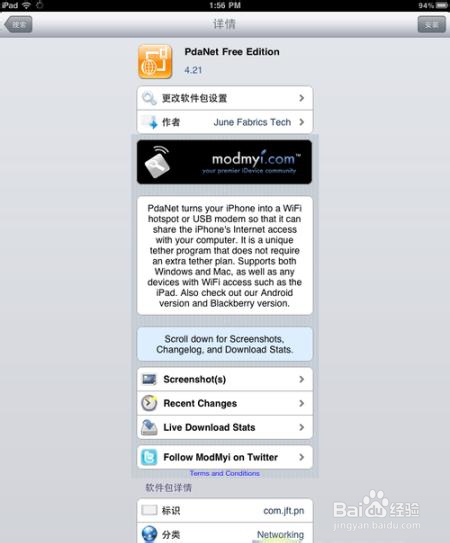
PdaNet可以使你的iphone变成Modem(ipad截图)
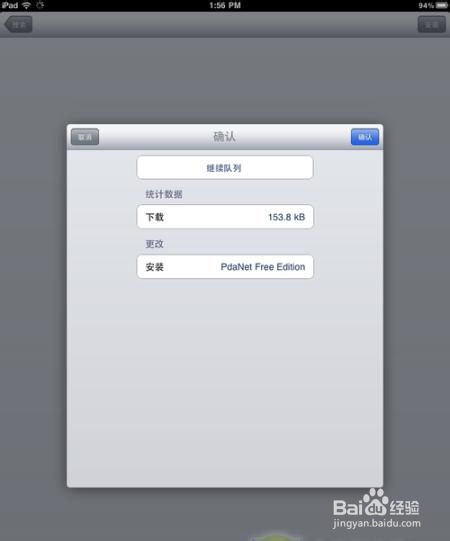
软件仅153.8KB,非常小巧(ipad截图)
安装完成之后打开PdaNet,我们可以看到其中提供了两种与笔记本电脑的连接方式,一种是通过WiFi信号,另一种是通过USB接口,选择WiFi方式就不需要PdaNet的电脑客户端,而选择USB则需要下载电脑客户端安装到你的笔记本电脑里,这里大家就可以根据实际情况进行相应选择。
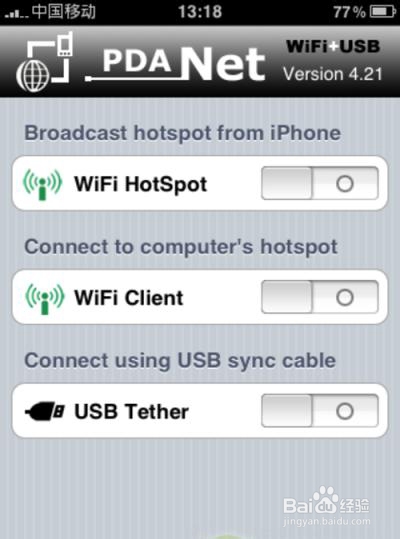
PdaNet为用户提供了两种连接方式:USB和WiFi(iphone截图)
鉴于目前的绝大多数笔记本电脑都具备WiFi功能,同时,USB连接方式的操作也非常简单,因此我们以选择WiFi连接的方式为例来说明。
从上面的截图中我们看到,WiFi连接有两个选项,分别是WiFi HotSpot和WiFi Client,简单来说,前者是以iphone作为媒介,而后者是以笔记本电脑作为媒介,这下大家就明白了吧,如果想让笔记本电脑通过iphone上网,就选择WiFi HotSpot,想让iphone通过笔记本电脑上网,就选择WiFi Client。
选择WiFi HotSpot之后会出现设置界面
选择WiFi HotSpot之后会出现如上图所示界面,SSID部分可以自己命名,当然也可以不用修改,加密方式为WEP,需要输入10位数密码,Channel项可以由用户根据实际情况选择信道,而Signal则同样可以根据实际情况来调整信号强度。设置好之后,点击下面的“Activate”按钮即可,操作简单方便。
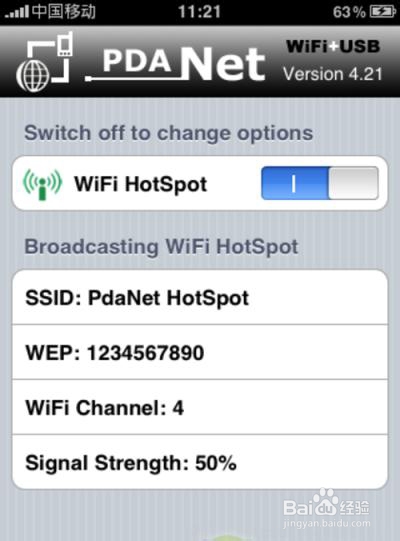
点击“Activate”按钮之后会出现信息界面
点击“Activate”按钮激活之后,会出现如上图所示界面,用户在这里可以清楚的看到使用iphone设置的无线网络的基本信息,同时也可以通过上面的开关来开启或关闭该网络。到此,我们手中的iphone就变成了一个无线路由器,接下来只要开启笔记本电脑中的WiFi搜索就可以通过iphone接入点来上网了。
笔记本电脑通过iphone上网步骤详解
使用WiFi将笔记本电脑与iphone连接是不需要为电脑端安装任何程序的,非常方便,下面我们来看看能否成功让笔者手中的本本通过iphone连接到互联网。
iphone端设置好之后,在笔记本WiFi信号列表中就会出现“iphone路由器”的名称,我们之前使用了默认的PdaNet HotSpot,因此在列表中就可以看到相应的名称。
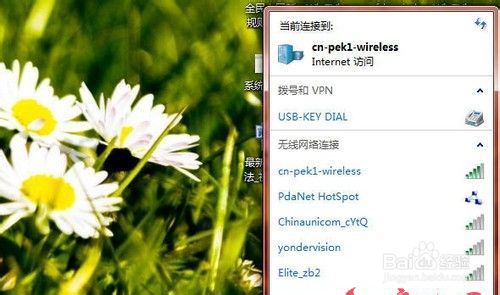
iphone端设置好之后在无线网络列表里就会出现PdaNet HotSpot信号点
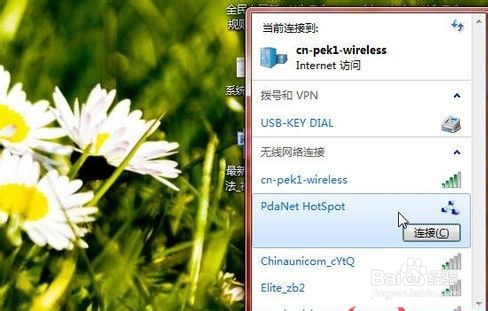
点击连接按钮

会出现熟悉的填写网络密钥对话框
点击连接按钮之后,会弹出熟悉的填写网络密钥的对话框,我们将之前设置好的密钥输入,然后点击确定。
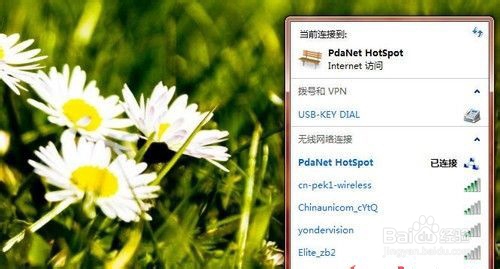
成功接入网络之后会出现“已连接”的提示,同时我们也可以看看右下角的无线信号处是否有黄色惊叹号标志,如果有的话,可以稍等几秒钟看是否恢复正常,或者多尝试几次重新连接。完全成功之后,我们打开网页进行了测试,发现网速较慢,打开网页花费了较长时间,且网页中的Flash部分要更长的时间才能完全显示。不过,QQ聊天表示没有压力。